[Kaiber AI] SNS에서 핫한 사진 한장으로 영상 만들어주는 AI 무료 사용방법
유튜브, 인스타, 틱톡에서 사진이 점점 해골이나 좀비로 변하는 영상을 보신 적 있나요? 사진이나 이미지 한 장으로 영상을 만들어주는 AI기술인데요. 오늘은 이 기술을 사용할 수 있는 Kaiber라는 사이트를 알아보고 사용하는 방법에 대해서 소개를 해드리겠습니다.

Kaiber?
카이버라고 불리는 이 웹사이트는 사진 한장을 업로드하면 AI가 창의성을 발휘하여 영상처럼 만들어 주는 사이트입니다. 쇼츠, 틱톡, 릴스에 보면 사진 한 장이 갑자기 시간이 지나면서 다른 모양으로 변경되는 것을 보신 적이 있을 겁니다. 그 영상을 만들 때 바로 카이버라는 사이트를 이용해서 만들었다고 보시면 됩니다.
이 사이트는 유료로 이용을 할 수 있지만 우리는 특정기간동안 무료로 사용이 가능합니다. 7일 사용후에 취소를 하면 결제하지 않고 무료로 이용할 수 있습니다. 무료체험기간 서비스가 종료되기 전에 빠르게 이용을 해보세요;
Kaiber AI 무료로 이용하기
아래 링크는 카이버 AI를 이용할 수 있는 사이트입니다. (아래 링크 클릭하여 Kaiber AI 무료로이용하기 ↓)
카이버 AI로 영상 만드는 방법
1️⃣ 위에 제가 걸어둔 링크를 클릭하여 카이버 AI 사이트에 접속을 합니다. 그리고 로그인을 해야 합니다. 계정이 없으면 회원가입을 진행하시면 됩니다.
2️⃣ 상단의 Start Free Trial 버튼을 클릭합니다. 그러면 7일간 무료라고 뜨고, 결제카드를 입력하라고 뜹니다.
3️⃣ 결제할 카드를 입력합니다. (7일 무료 사용 후 결제카드 등록을 취소하여 자동결제 방지방법을 알려드리겠습니다.)
4️⃣ 그리고 다시 Start Free Trial 버튼을 클릭하면 Upload files 항목이 보이게 됩니다. 여기서 Begin with initial image를 클릭하여 업로드할 이미지나 사진을 선택하여 업로드 합니다.
5️⃣ Continue to prompt 버튼을 클릭하여 다음 화면으로 넘어가면 어떤 영상을 만들고 싶은지, 어떤 스타일로 만들고 싶은지 직접 글로 작성을 해야 합니다. (영어로 작성해야 함) 그리고 Video setting을 클릭합니다.
6️⃣ 만들 영상의 길이, 카메라의 움직임, 원본 사진을 첫 번째에 보여줄 것인지, 배경음 지정 등을 설정합니다.
7️⃣ 그리고 Go to preview frames를 클릭하면 가장 최고의 키프레임을 선택하라는 메뉴가 보입니다. 원하는 키프레임을 선택하고, 혹시 이 사진 말고 중간에 다른 사진을 더 넣어서 진행하고 싶다면 Stroyboard를 선택하면 됩니다.
8️⃣ 예를 들어 1번 사진 → 1번 사진 AI가 변형한 영상 → 2번 사진 → 2번사진 AI가 변형한 영상으로 하고 싶다면 Stroyboard를 선택하여 2번 사진을 넣으면 됩니다.
9️⃣ 그리고 하단의 Create Video를 선택하면 약 5~10분 정도 뒤에 완성된 영상을 볼 수 있습니다.
🔟 결과물 영상은 mp4로 다운로드할 수 있습니다.
Kaiber 로그인 및 카드등록하기
카이버에 먼저 로그인을 해야 사용을 할 수 있습니다. 로그인 후에 Start Free Trial 버튼을 클릭하면 7일 무료 이용을 할 수 있습니다. 다만 여기에 카드를 등록해야 이용이 가능한데요. 7일 무료 체험기간이 끝나고 나면 자동으로 유료전환이 되면서 결제를 할 수 있도록 해놓았습니다.
우리는 무료로 사용할 것이기 때문에 7일 사용 후에 카드 등록을 해지하여 자동결제가 되는 것을 막는 방법까지 보여드리겠습니다. (카이버 자동결제 해제 및 카드등록해제 방법은 이 게시글 가장 아래쪽에 게시해 두었습니다.)
Kaiber AI 영상 만들 이미지 등록하기
카이버 AI는 앞서 소개해드린 것처럼 사진이나 이미지 하나로 영상을 만들 수 있는 AI입니다. 그래서 시작할 때 업로드할 이미지나 사진을 먼저 선택하여 업로드해야 합니다.
로그인 후에 상단의 Start Free Trial을 선택하면 아래 그림과 같이 업로드할 파일을 선택하라는 메뉴가 나옵니다. 원하는 사진을 업로드하시면 됩니다. 사진 업로드가 완료되면 Continue to prompt를 선택하시면 됩니다.
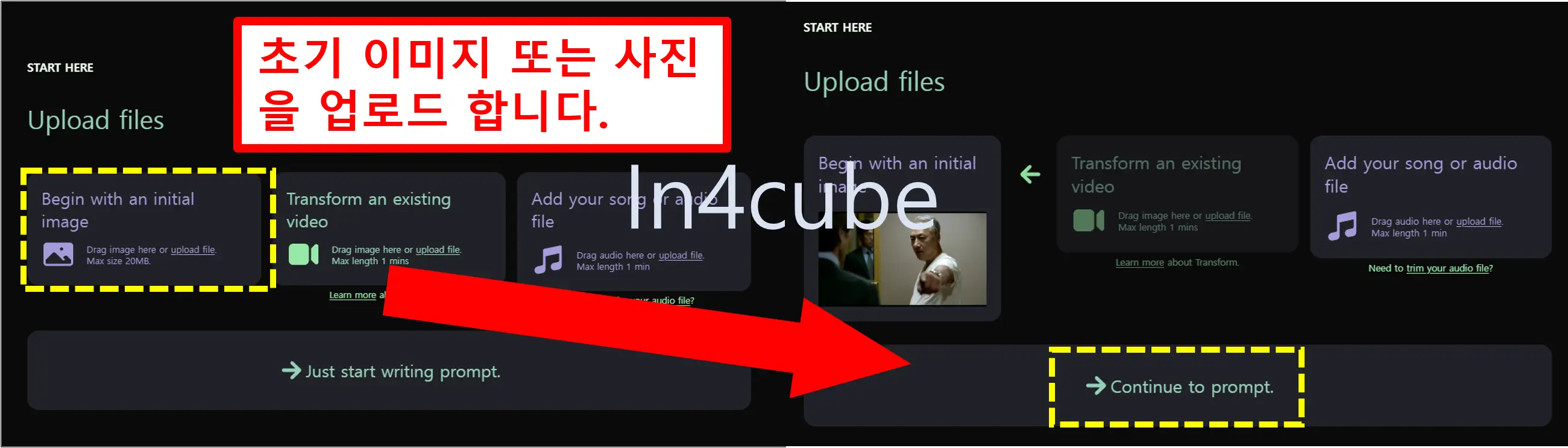
Kaiber AI 생성할 영상 및 영상 스타일 설명하기
어떤 영상을 생성할 것인지 AI에게 설명을 해줘야 합니다. 그래서 아래 그림과 같이 어떤 영상을 만들고 싶은지 AI에게 설명을 직접 해줘야 합니다. 영어로 작성을 해줘야 합니다. 만약 어떤 영상을 만들지 잘 떠오르지 않는다면 오른쪽 편 (아래 그림에서 ① 부분)의 메뉴를 선택하면 자동으로 어떤 영상을 만들지 설명을 작성해 줍니다.
또는 (아래 그림의 ②) 상단의 버튼을 선택하면 AI가 자동으로 어떤 영상을 만들지 설명을 작성해 줍니다.
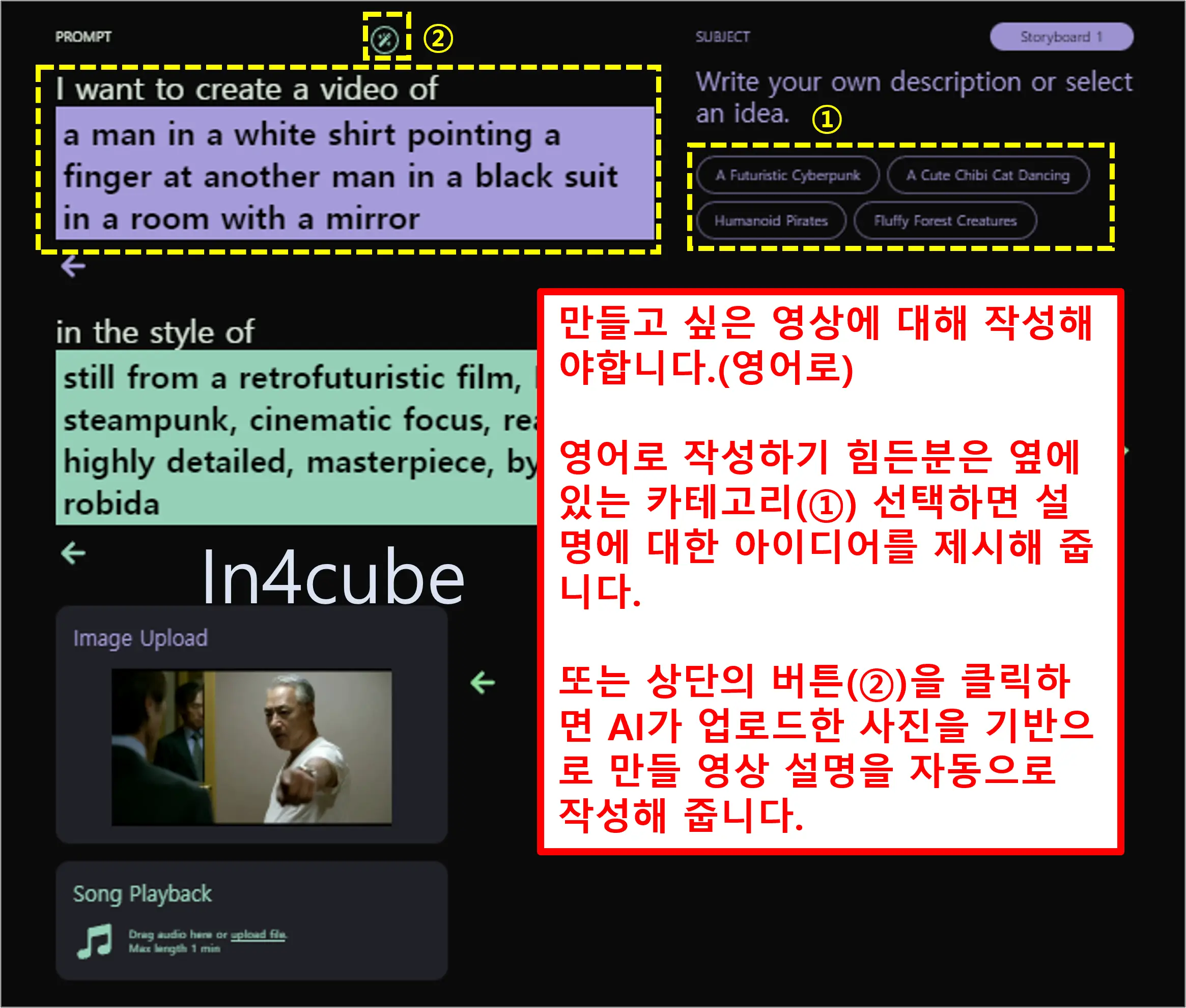
그리고 어떤 스타일의 영상을 만들지 영상 스타일도 작성해야 합니다. 이 부분 역시 영어로 작성을 해야 합니다. 영상의 스타일에 대한 아이디어가 잘 떠오르지 않는다면 오른쪽 편의 콘셉트 사진들을 보고 선택을 하셔도 됩니다.
영상 설명과 스타일을 모두 작성했다면 아래쪽에 Video Settings를 클릭하여 다음 단계로 넘어갑니다.
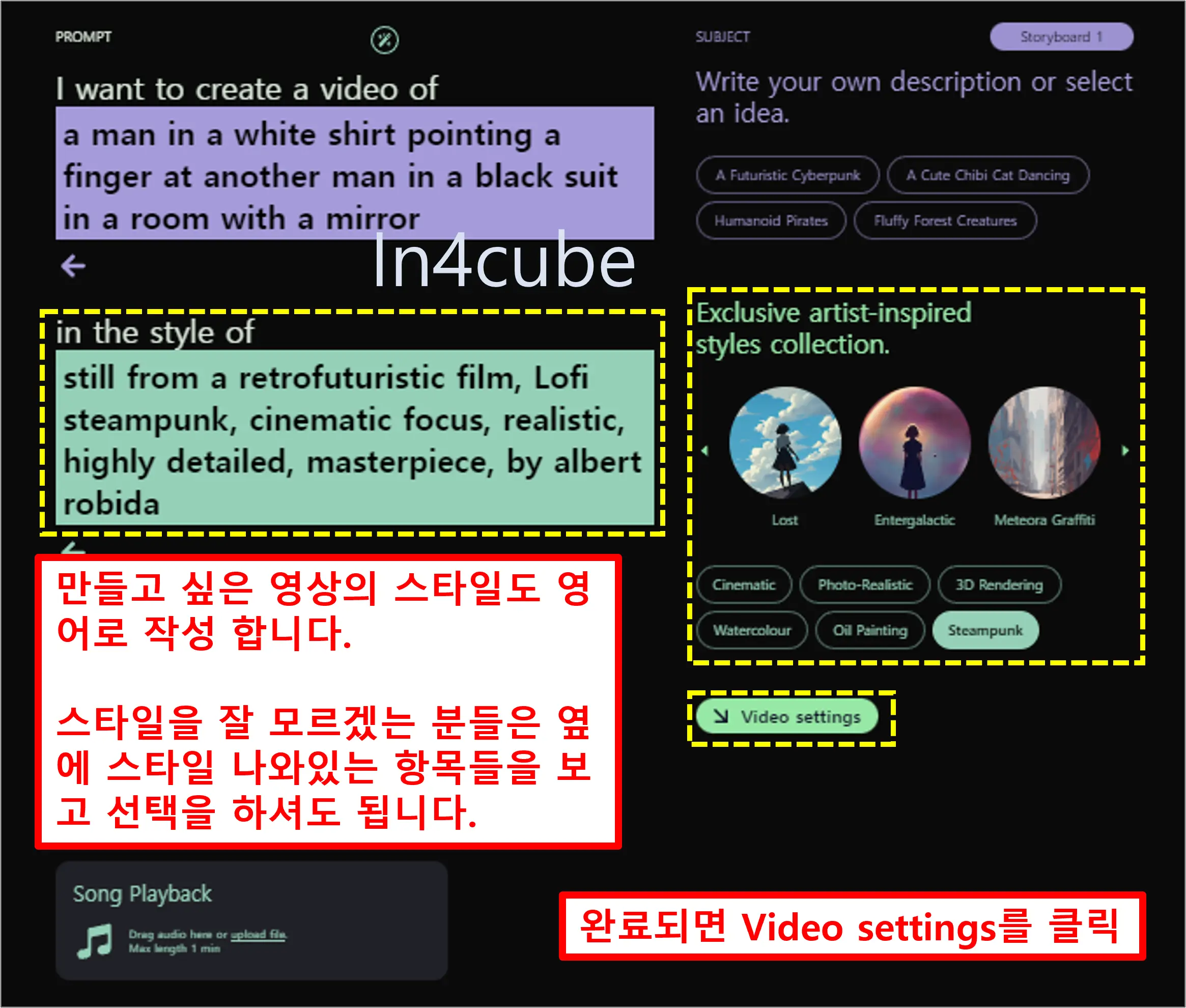
결과물 영상 설정하기
여기서는 영상의 길이, 카메라의 움직임 등을 설정할 수 있는 곳입니다. 옵션들 선택이 다 되었다면 Go to preview frames 버튼을 클릭합니다.
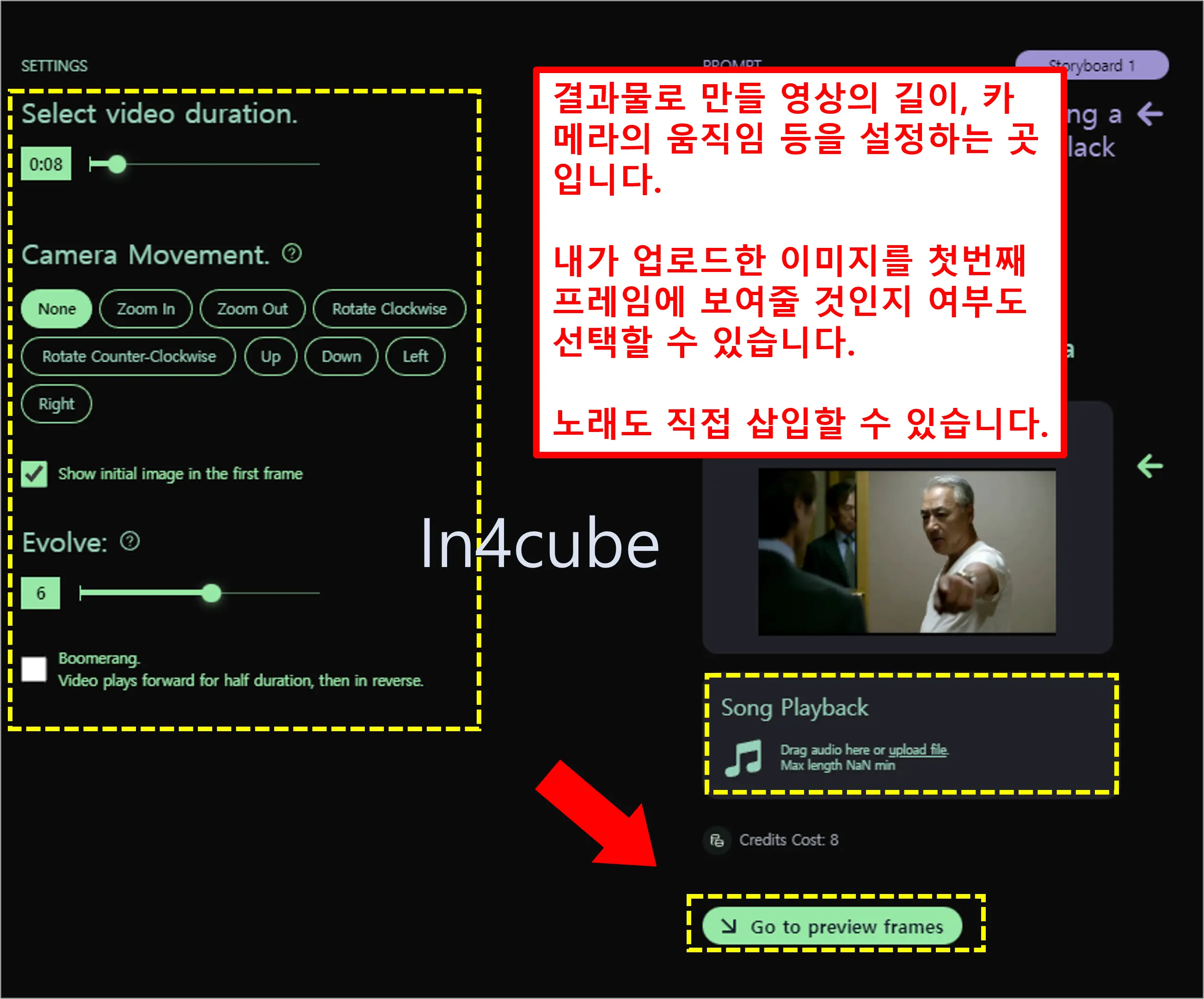
베스트 키프레임을 선택합니다. 그리고 스토리보드를 추가할 수 있습니다. 예를 들어서 사진을 1개만 넣어서 영상을 만들면 스토리보드 1개만 필요하지만 사진 2개를 넣어서 영상을 만드려면 스토리보드 2개가 필요합니다. 스토리보드 1개당 사진 1개가 들어가서 영상이 만들어진다고 보시면 됩니다.
예를들어 사진 1이 사진 2로 점점 변화되는 영상을 만들고 싶으면 스토리보드 1에는 사진 1을 넣어서 영상을 만들고 스토리보드 2는 사진 2를 넣어서 영상을 만들면 됩니다. 이런 식으로 여기서 스토리보드를 계속추가할 수 있습니다. 완료가 되었다면 Create Video를 클릭합니다.
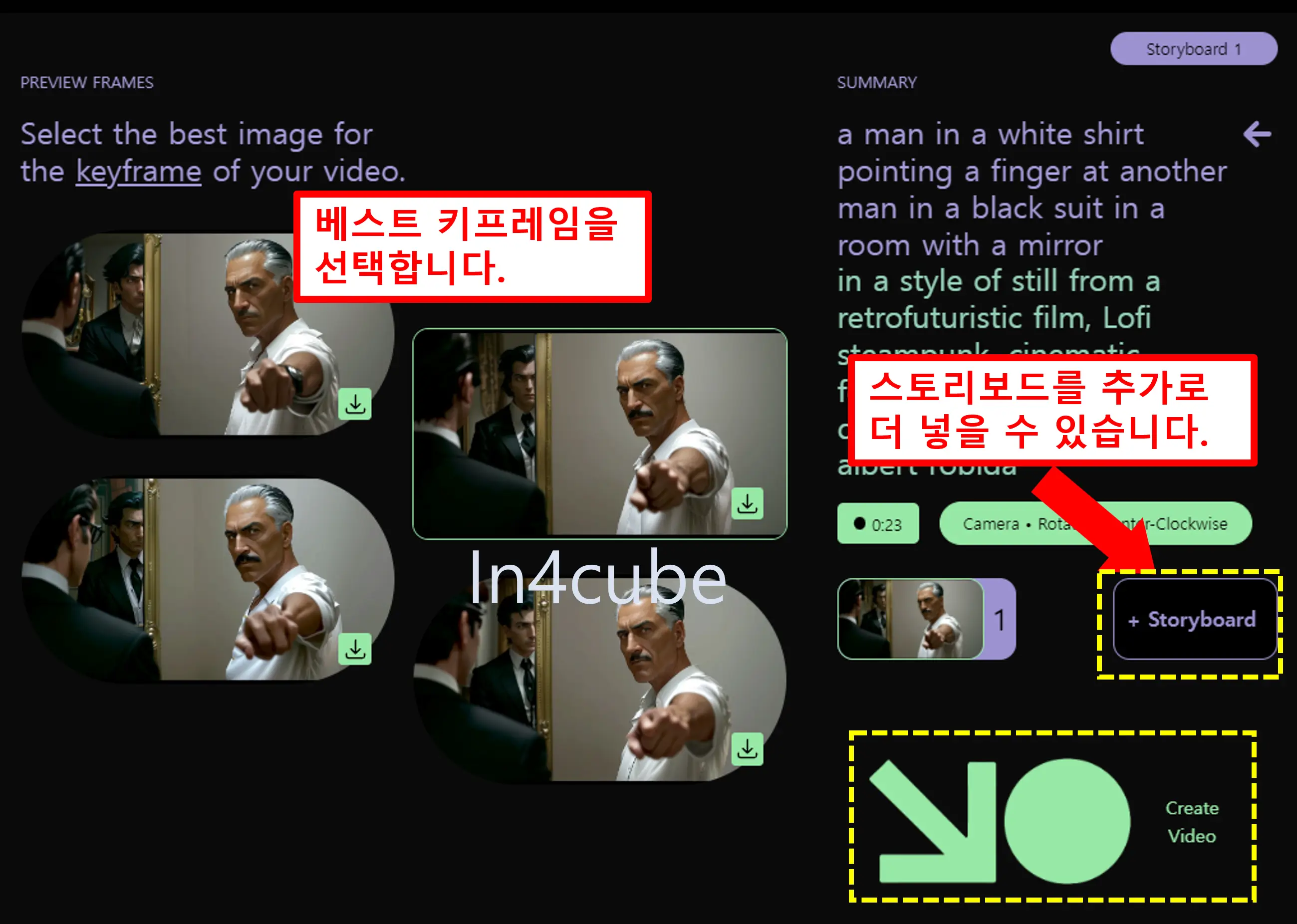
그러면 5~10분 정도 영상 만드는데 소요가 되며, 만들어진 영상은 mp4로 다운로드가 가능합니다.
카이버 자동결제 해제 및 카드등록 삭제하는 방법
카이버은 앞서 말씀드린 것처럼 결제카드 등록을 해야 무료로 이용이 가능한데요. 해제하지 않으면 무료이용기간이 끝난 후에 자동으로 결제가 진행되어 버립니다. 그리서 반드시 무료 이용기간이 끝나기 전에 카드등록 한 것을 해제해야 하는데요. 해제하는 방법은 아래 그림과 같습니다.
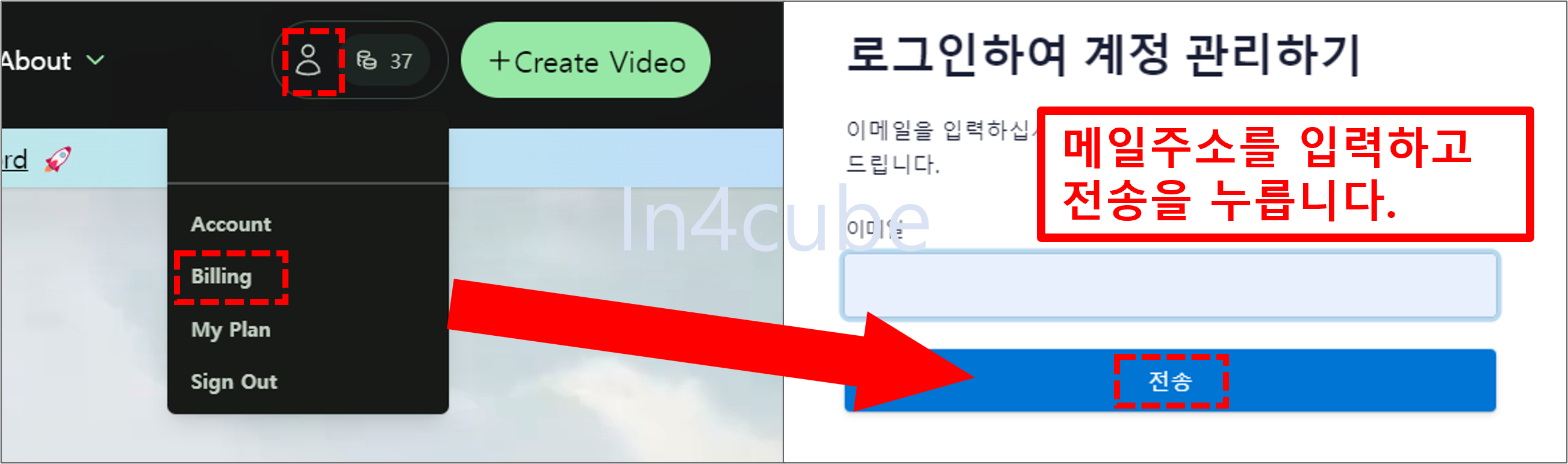
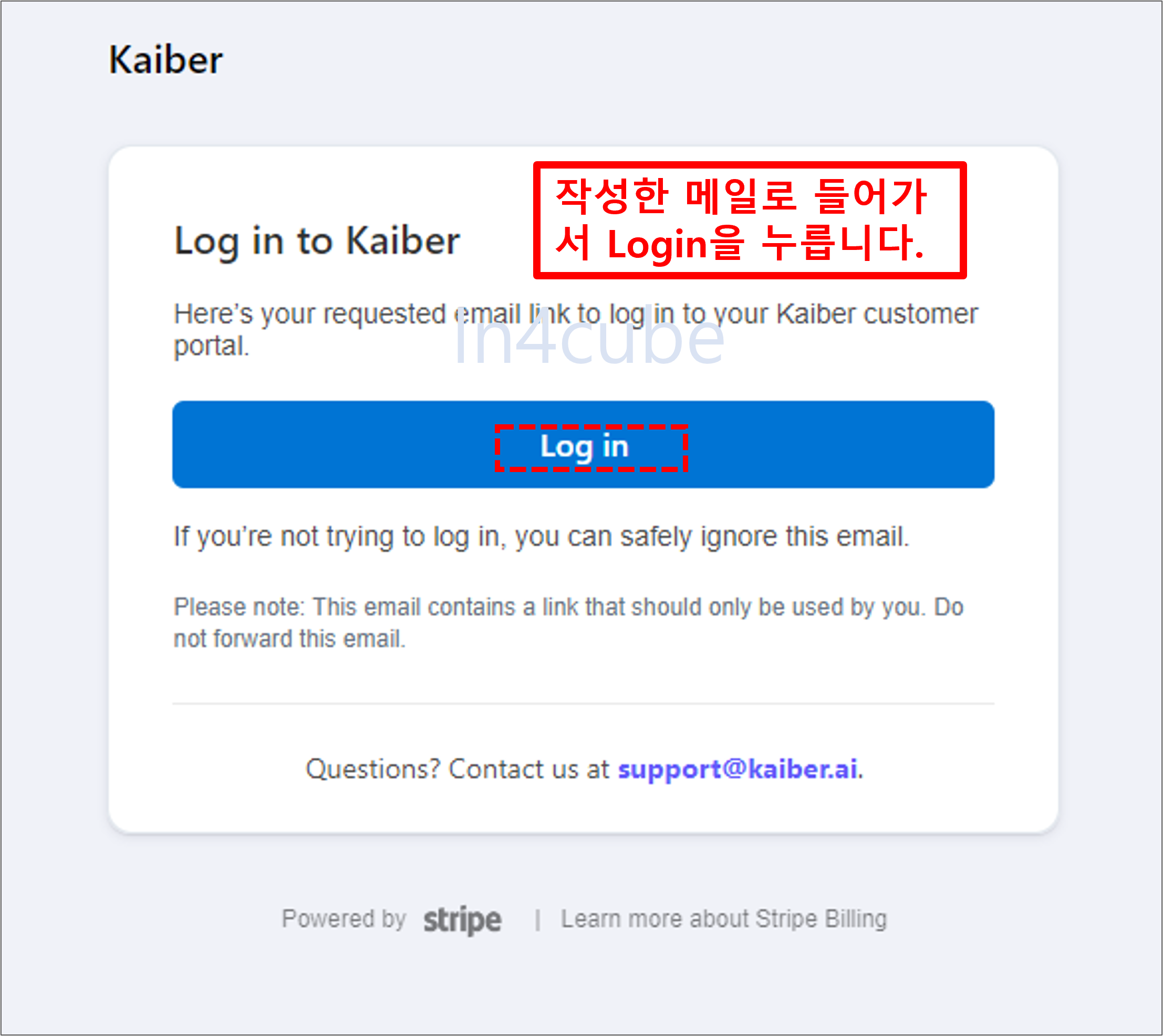
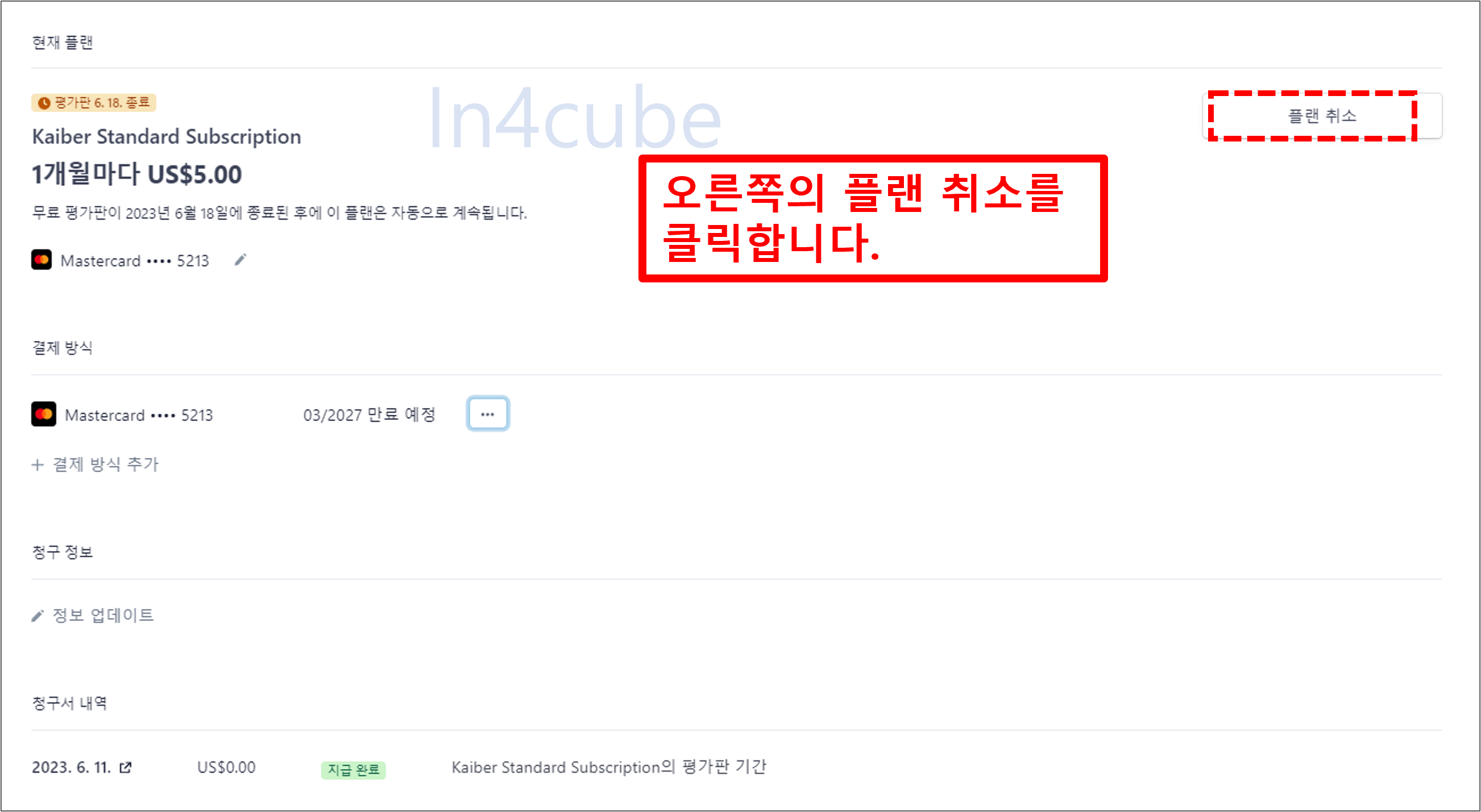
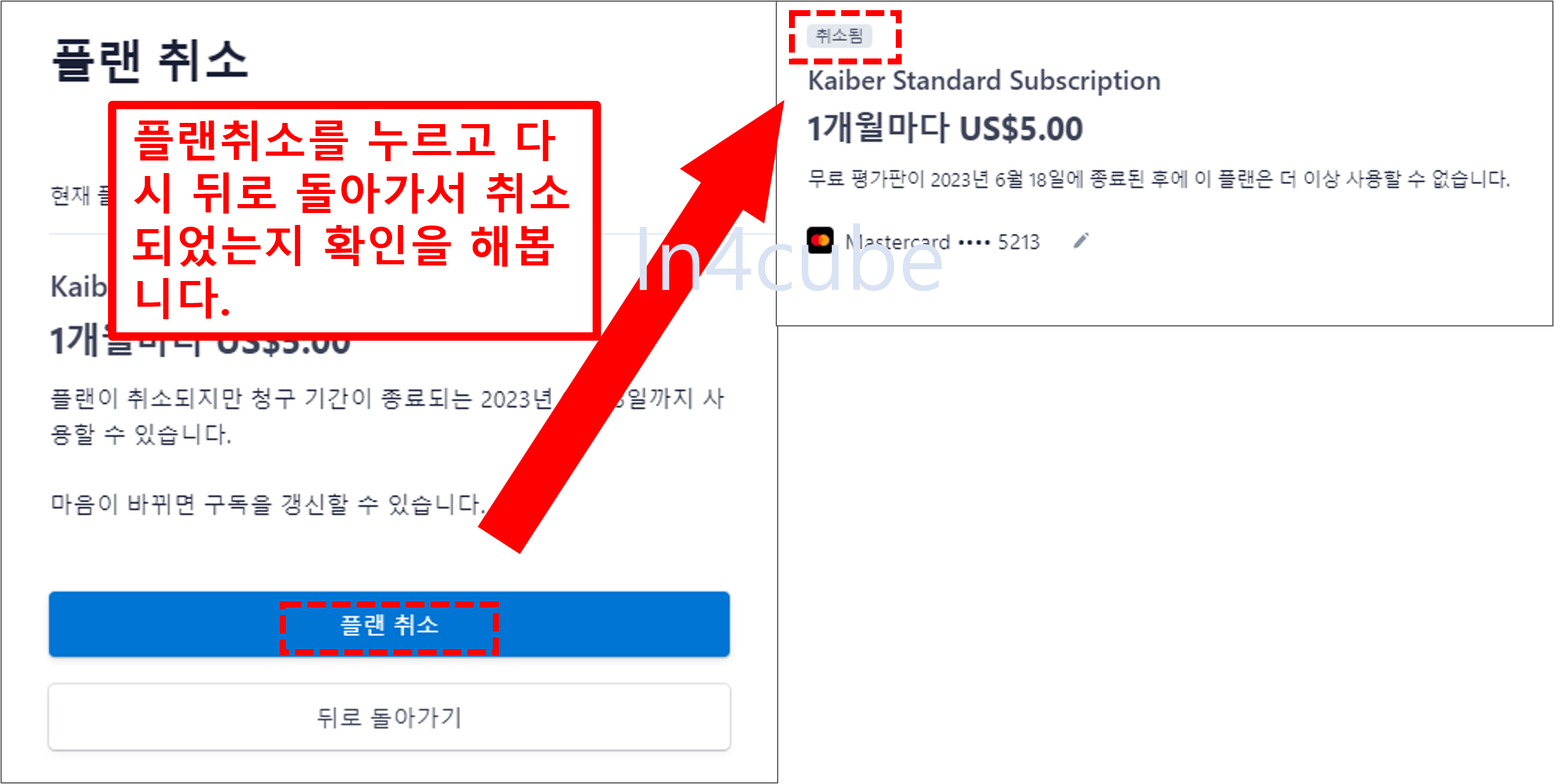
마무리
오늘은 카이버 AI 사이트에서 이미지 또는 사진 하나로 영상 만드는 방법을 배워봤습니다. 7일 무료기간을 이용하여 비용 없이 만드는 방법과 자동결제 해제하는 방법까지 알아보게 되었습니다. 사실 계정생성할 때 계정의 실제 존재유무를 체크하지 않으니 무한으로 만들 수 있겠죠? 다만 결제카드 해제할 때는 메일 계정이 반드시 필요하니 주의하시기 바랍니다.
✔ 2023 퍼스널 컬러 테스트로 나의 색상 알아보기(Feat. MBTI)
✔ 체크카드 신용카드로 즉시 현금 만드는 초간단 방법(개꿀팁)
✔ 내가 MZ 세대라고? MZ력 테스트하는 사이트(무료)
✔ 인스타, 틱톡, 유튜브 계정 무한으로 만들 수 있는 임시 이메일 사이트
✔ AI가 PPT 구성과 내용을 자동으로 만들어주는 사이트
✔ 스타일리시한 파워포인트(PPT) 템플릿 다운 사이트 TOP3
✔ 이미지의 일부분을 자연스럽게 지워주는 사이트(만족도 100%)
✔ 코딩 없이 클릭 몇 번으로 앱 및 웹사이트 제작하는 방법(정말 쉬움)
✔ 아이들이 그린 그림을 움직이게 만들어주는 사이트(무료)
✔ [분노유형 파악] 3분 만에 내 성격이 괴팍한지 알아보는 사이트
✔ 숨은 맛집 찾기 (데이트, 모임 장소 만족도 99%)
✔ 2023년 나의 운세는? 계묘년 무료 운세 보기 사이트
✔ 정확도 높은 무료 사주 사이트 TOP3 지금 확인해 보세요
✔ 임시 전화번호 필요한 분?!! 이 사이트를 이용해 보세요(문자 가능)
✔ 어젯밤 꿈 무료로 풀이해 주는 무료 꿈해몽 사이트(로또 번호 연계까지)
✔ 파일 확장자를 원하는 데로 변경해 주는 무료 사이트
✔ 한글 및 오피스를 설치 없이 무료로 이용 가능한 사이트





